Преобразование PSD в JPG/PNG: замечательные способы, которые нельзя пропустить
PSD — это формат файла от Adobe. Некоторые пользователи могут открыть этот файл изображения в Adobe Photoshop, Corel и PaintShop Pro. Однако, помимо указанных программ, вы не можете легко открыть формат PSD для других программ. Это связано с тем, что некоторые программы/редакторы не поддерживают формат PSD. В этом случае одним из лучших решений, которое вы можете получить, является преобразование его в другие форматы файлов. К счастью, в настоящее время преобладают форматы JPG и PNG. Почти все браузеры, программы и редакторы поддерживают эти два формата. Итак, в этом путеводителе мы предложим вам лучшие способы конвертации PSD в JPG или PNG.
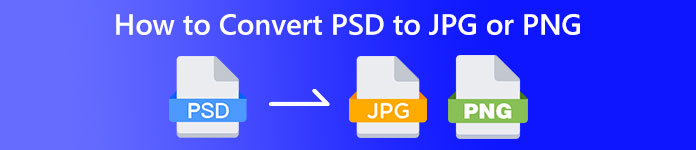
Часть 1. Сравните PSD, JPG и PNG
| Формат файла | PSD | JPG / JPEG | PNG |
| Расширение файла | .psd | .jpg | .png |
| ФИО | Документ Фотошоп | Объединенная группа экспертов по фотографии | Портативная сетевая графика |
| Разработано | Adobe | Объединенная группа экспертов по фотографии | Группа разработчиков ПНГ |
| Описание | Собственный формат файла Adobe Photoshop называется PSD файл. Скорее всего, вам встречались файлы с расширением .psd. В основном, если вы когда-либо использовали Adobe Photoshop; вы можете их заметить. Художники и дизайнеры часто использовали этот формат файла. | Формат файла изображения представляет собой JPG или файл JPEG. Файлы изображений JPG относятся к одному типу файлов, независимо от того, имеют ли они расширение .JPG или .JPEG. Файлы JPG можно открывать с помощью веб-браузеров, таких как Chrome или Firefox, Viewer и Paint. | Портативная сетевая графика (PNG) файл является одним из них. Метод сжатия без потерь. Обычно он считается заменой формата изображения GIF. Однако файлы PNG не поддерживают анимацию, в отличие от файлов GIF. |
| Сжатие | Без потерь | Потерянный | Без потерь |
| Связанные программы/браузеры | Adobe Photoshop, GIMP, XnView, Google | IrfanView, Paint, Adobe Photoshop, GIMP, Microsoft, FastStone Image Viewer, Google Chrome, Internet Explorer | Средство просмотра изображений FastStone, Adobe Photoshop, GIMP, Microsoft, Paint, Google Chrome, Internet Explorer |
Часть 2. Отличные способы конвертировать PSD в JPG/PNG онлайн
Как конвертировать PSD в JPG/PNG на FVC Free Image Converter
Бесплатный конвертер изображений FVC — выдающийся онлайн-инструмент, который вы можете использовать для преобразования PSD в JPG/PNG. Этот онлайн-конвертер изображений может профессионально преобразовать ваш PSD в JPG. Это программное обеспечение может принимать входные форматы, включая EPS, JPG, PNG, TIFF, BMP и другие. Кроме того, он имеет простой в использовании макет и точные настройки. Таким образом, опытные и новые пользователи могут конвертировать фотографии с помощью этого инструмента. Кроме того, его проще использовать, поскольку для преобразования изображений требуется всего несколько шагов. Все пользователи могут использовать FVC Free Image Converter, поскольку он доступен во всех браузерах. Кроме того, FVC Free Image Converter предлагает бесплатное преобразование фотографий. Это веб-приложение, поэтому вам не нужно загружать какое-либо программное обеспечение или плагины. В отличие от других конвертеров, при преобразовании форматов изображений не будет навязчивой рекламы. Это также гарантирует высокое качество фотографии. Преобразованные фотографии сохранят внешний вид исходных фотографий. Конвертер файлов изображений FVC также позволяет выполнять пакетное преобразование. Вы можете конвертировать большое количество изображений одновременно. Этот конвертер изображений может обрабатывать до 40 изображений.
Преобразование PSD в JPG
Шаг 1. Перейдите в браузере на Бесплатный конвертер изображений FVC Веб-сайт. Выберите формат файла JPG из параметров формата.
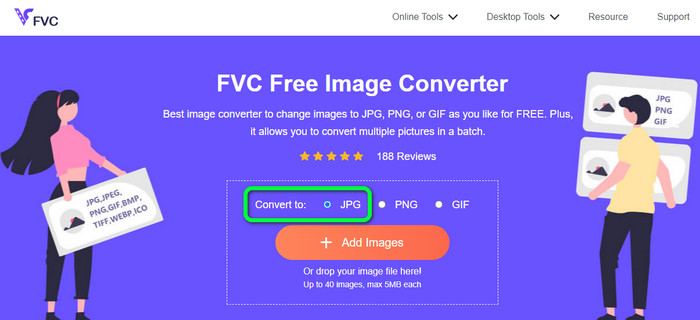
Шаг 2. После выбора нужного формата вывода нажмите кнопку Добавить изображения кнопка. Когда появится компьютерный файл, выберите изображение PSD и откройте его. После процесса загрузки он автоматически преобразует PSD в JPG.
Шаг 3. После процесса преобразования сохраните преобразованное изображение, нажав кнопку Скачать кнопка.
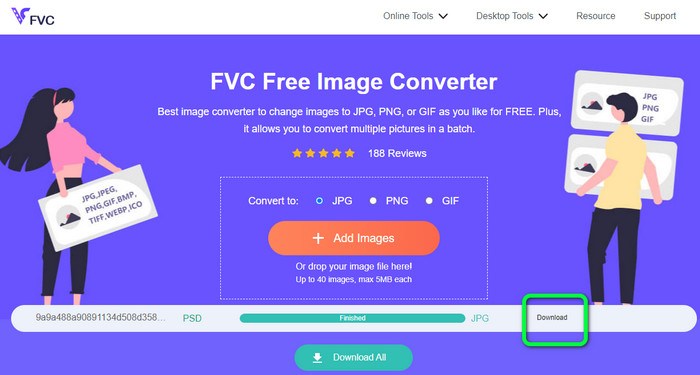
Конвертировать PSD в PNG
Шаг 1. Когда вы находитесь на официальном сайте Бесплатный конвертер изображений FVC, выберите формат PNG.

Шаг 2. Щелкните значок Добавить изображения Кнопка для загрузки PSD-изображения. Вы также можете поместить файл изображения прямо в поле. Затем дождитесь загрузки и конвертации.
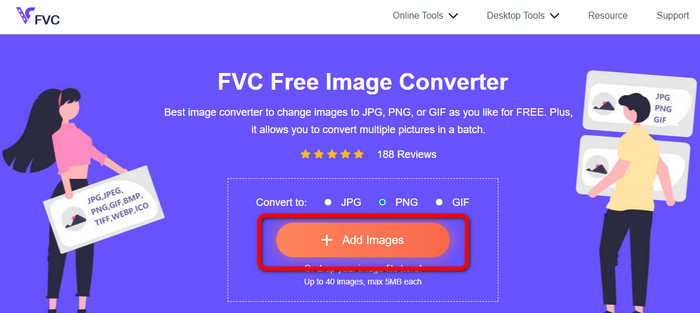
Шаг 3. Для последнего шага нажмите кнопку Скачать кнопку, чтобы сохранить окончательный результат.
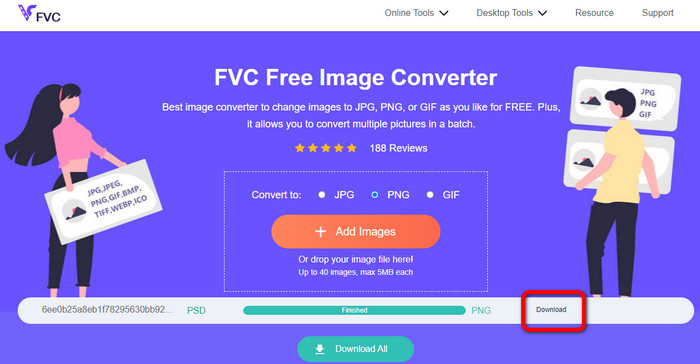
Как конвертировать PSD в JPG/PNG на Zamzar
Замзар — еще один фантастический онлайн-конвертер изображений для преобразования PSD в JPG/PNG. Возможность загружать фотографии размером до 50 МБ просто фантастическая. Также можно загрузить компьютерный файл изображения. Вы можете получить доступ к Dropbox, Drive или другому веб-сайту, указав его URL. Этот инструмент имеет простой в использовании пользовательский интерфейс, который повышает удобство использования для всех пользователей. Используя это программное обеспечение, вы можете загружать фотографии в форматах CR2, ARW, PNG, 3FR, JPG, GIF, TIFF и других. Чтобы упростить работу для всех пользователей, вы также можете преобразовать файл изображения в несколько форматов. Вы можете конвертировать его в BMP, EPS, PDF, PNG, JPG и WBMP. Однако процесс преобразования невероятно затянут. Преобразованные фотографии также нельзя сохранить. Кроме того, каждый сеанс ограничен двумя преобразованиями фотографий. Используйте приведенные ниже шаги, чтобы преобразовать PSD в JPG/PNG.
Шаг 1. Перейти на сайт Замзар. Щелкните значок Выбрать файлы кнопка. Откройте файл PSD из папки с файлами.
Шаг 2. Перейдите к Преобразовать в параметры. Выберите желаемый выходной формат, например PNG или JPG.
Шаг 3. Последний шаг — нажать кнопку Преобразовать сейчас кнопка. Дождитесь процесса конвертации. После этого сохраните преобразованный файл, чтобы сохранить его на рабочем столе. Нажмите здесь, чтобы узнать, как конвертировать EPS в JPG или PNG.
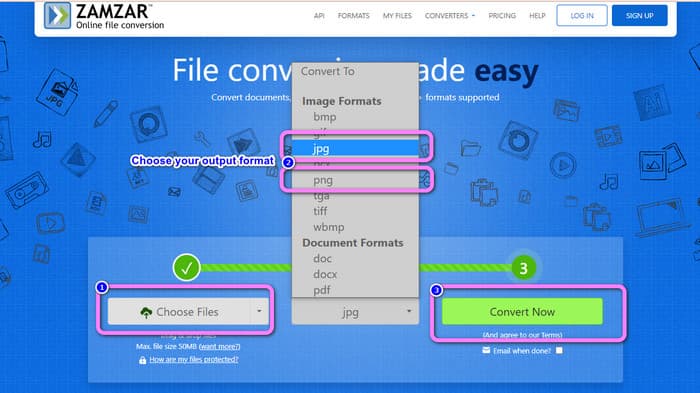
Часть 3. Полезный метод конвертации PSD в JPG/PNG в автономном режиме
Как конвертировать PSD в JPG/PNG в Video Converter Ultimate
Конвертер видео Ultimate это эффективная программа для преобразования PSD в формат JPG/PNG. Эта программа предлагает простой для понимания интерфейс, что делает ее идеальной для всех пользователей. Кроме того, в нем также есть простые процедуры, которым вы можете следовать. Таким образом, конвертировать изображения PSD в JPG/PNG очень просто. Помимо JPG и PNG, он также поддерживает различные форматы файлов изображений. Он поддерживает BMP, WEBP, TIF, EPS и многое другое, что удобно. Вы также можете получить доступ к этому приложению на компьютерах Windows и Mac. Кроме того, вы можете конвертировать множество файлов в одном процессе с помощью функции пакетного преобразования. Таким образом, вы можете конвертировать столько изображений, сколько сможете. Следуйте простой процедуре ниже, чтобы преобразовать PSD в JPG/PNG.
Шаг 1. Щелкните значок Скачать кнопку ниже, чтобы получить доступ к Конвертер видео Ultimate. Доступны версии для Windows и Mac. Затем запустите приложение после процесса установки.
Скачать бесплатноДля Windows 7 или новееБезопасная загрузка
Скачать бесплатноДля MacOS 10.7 или новееБезопасная загрузка
Шаг 2. Перейти к Ящик для инструментов панель и нажмите кнопку Конвертер изображений инструмент.
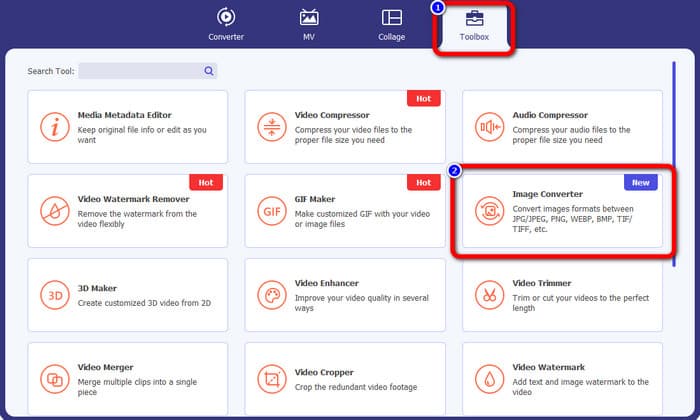
Шаг 3. Щелкните значок + значок, чтобы добавить файл изображения PSD. Вы можете добавить больше изображений одновременно.
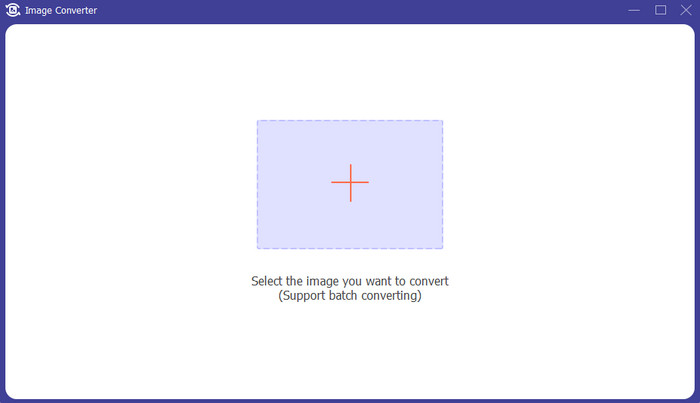
Шаг 4. После добавления изображений PSD перейдите к параметрам формата и выберите нужный выходной формат.
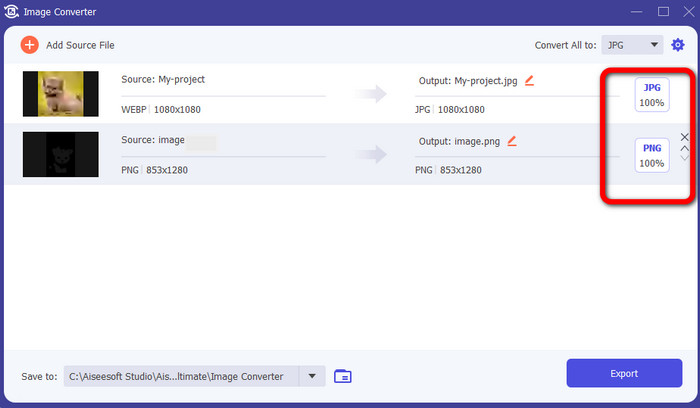
Шаг 5. Наконец, нажмите кнопку Экспорт кнопку, чтобы сохранить преобразованные изображения.
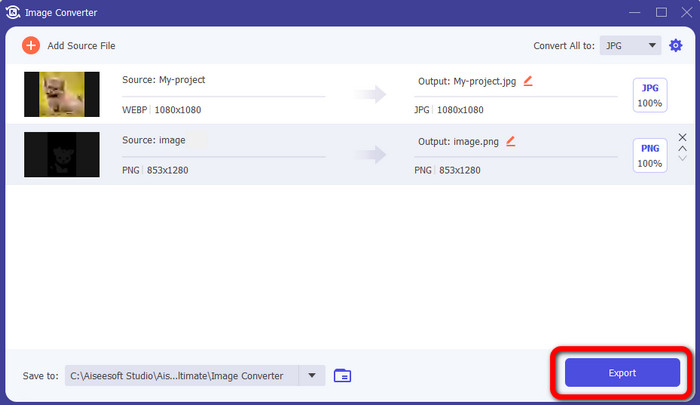
Как конвертировать PSD в JPG/PNG в Photoshop
Фотошоп это еще одна программа, которую вы можете использовать, если хотите конвертировать PSD в JPG и PNG. Он также предлагает эффективные методы преобразования. Кроме того, Photoshop доступен как на компьютерах с Windows, так и на Mac. Вы также можете использовать Фотошоп для повышения резкости изображений. Однако, поскольку программа относится к расширенным инструментам редактирования, вам необходимо приобрести ее, чтобы получить больше замечательных функций. Photoshop может предложить вам только 7-дневную бесплатную пробную версию. Кроме того, его интерфейс также трудно понять.
Шаг 1. Скачать Фотошоп и запустите его на своем компьютере. Чтобы просмотреть изображение, выберите Файл > Открыть, или с помощью файлового менеджера щелкните правой кнопкой мыши PSD-файл проекта и выберите Открыть с помощью> Фотошоп.
Шаг 2. Затем щелкните значок файл вкладку в левом верхнем углу окна. Затем выберите Сохранить как вариант.
Шаг 3. Перейдите к Сохранить как вариант. После этого выберите JPEG/JPG из варианта формата. Когда вы закончите выбор формата JPG/JPEG, нажмите кнопку Сохранить кнопка.
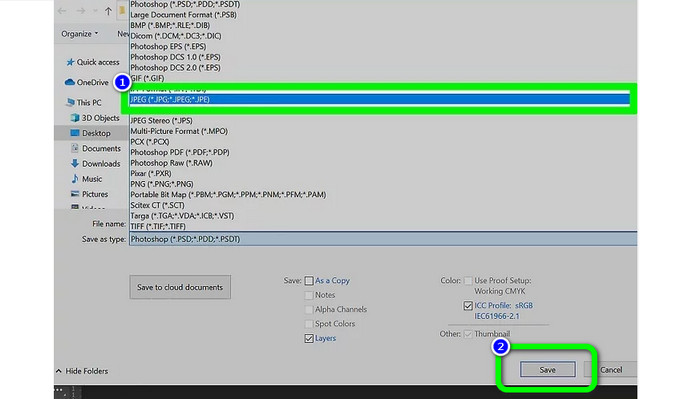
Часть 4. Часто задаваемые вопросы о преобразовании PSD в JPG или PNG
1. Когда бы вы использовали PSD?
Многие пользователи используют PSD-файлы при работе с высококачественными графическими данными. Он включает в себя огромные и сложные изображения или другую графику и изображения с высоким разрешением.
2. Можете ли вы распечатать файл PSD?
К сожалению нет. Если вы хотите распечатать файл PSD, вам необходимо преобразовать его в другие форматы, такие как PDF.
3. Является ли общественное вещание PSD?
Файл PSD большего формата представляет собой файл PSB. Photoshop Big или PSB — это аббревиатура для файла, совместимого с Photoshop, который может содержать больше данных, чем обычный PSD.
Вывод
PSD-файл — это хороший формат изображения. Однако вы не можете открыть его в других браузерах или программах. Итак, если вы хотите открыть его, вы должны сначала преобразовать файл в наиболее часто используемые форматы, такие как JPG и PNG. Если вы хотите преобразовать PSD в JPG или PNG, использовать Бесплатный конвертер изображений FVC. Он имеет простой метод, который подходит для вас.



 Конвертер видео Ultimate
Конвертер видео Ultimate Запись экрана
Запись экрана



